ユーザーグループでグルーピングして、グループを指定した設定が可能に
ユーザーグループを作成し、ユーザーのグルーピングが可能です。
スケジュールのアクセスに対して指定ユーザーグループのみにすることなどユーザーグループを指定しての設定が可能になります。
ユーザーグループの登録
ユーザーグループの管理はメニューにはありません。
アカウント管理メニューのユーザーユーザーマネジメントにユーザーグループ管理画面へのリンクがあります。

ユーザーグループのリンクからユーザーグループの管理画面に遷移できます。
あるいは、直接管理画面のURLアクセスすることも可能です。
ユーザーグループ管理(https://www.supersaas.jp/users/groups)
ユーザーグループ管理
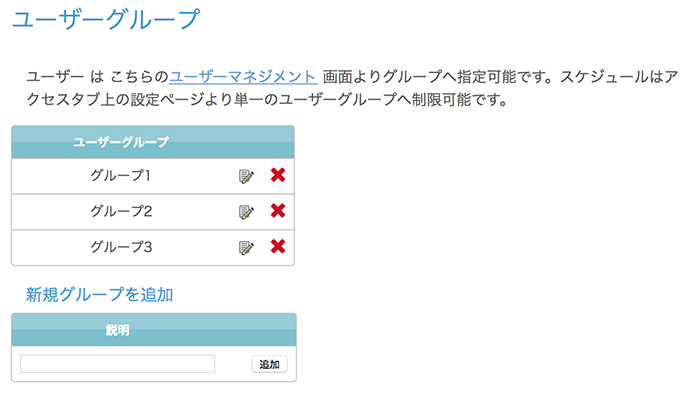
ユーザーグループの登録、管理が行えます。
ユーザーグループ一覧
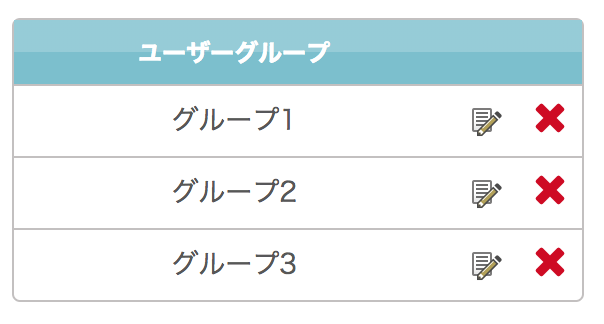
登録中のユーザーグループです。

残念ながらソート機能や順列入れ替えの機能は実装されていないようです。
| アイコン | 名称 | 概要 |
|---|---|---|
| 編集 | クリックすることでユーザーグループ名を編集できます。 | |
| 編集反映 | ユーザーグループ名の編集を確定します。 | |
| 編集中止 | ユーザーグループ名の編集をキャンセルします。 | |
| 削除 | ユーザーグループを削除します。 |
ユーザーグループの新規登録
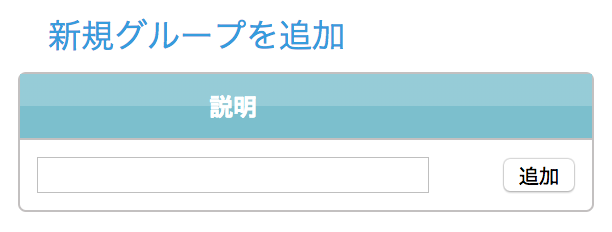
任意の名称をを入力し、追加ボタンをクリックすることで新規にユーザーグループを登録できます。
登録したグループに対してユーザーを所属させることができ、制限設定などが行えるようになります。
スケジュールでの制限設定
指定のユーザーグループ以外のスケジュールアクセスを制限
スケジュールの設定アクセスにある誰がスケジュールを見れますかでユーザーグループを指定したアクセス制限が可能です。
ユーザーグループを指定することで、指定ユーザーグループのみがスケジュールにアクセスできる設定となります。
ちなみにこの制限でアクセスできない場合は、そのスケジュールの設定レイアウトのスケジュールがブロックされた時のメッセージが表示されます。
指定ユーザーグループ以外のスケジュールでの予約を制限
スケジュールの設定アクセスにある誰がカレンダーに新しい予約を追加できますかあるいは、スロットを作成した後、誰がそこで予約ができますかにユーザーグループを指定した予約の制限が可能です。

ユーザーグループを指定することで、指定したユーザーグループのユーザーからのみ予約を受け付けることができます。
アカウントルートでのスケジュールリストにグルーピングを反映
スケジュールやフォームではなく、アカウントルートのURL(www.supersaas.jp/schedule/アカウント名/)にアクセスされた場合でもグルーピングを有効にすることが可能です。
アカウント管理メニューのユーザーアクセスコントロールにある(アカウントルート)へアクセスした時にどうなりますかにあるユーザーへログインを要求にチェックを入れることで、表示前にログインを促し、グルーピングを反映することができます。
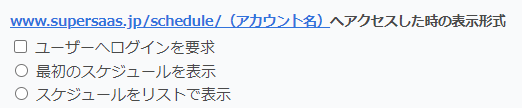
チェックがある場合、グルーピング制限が有効になった状態の最初のスケジュールを表示、スケジュールをリストで表示となります。
新規登録直後などグルーピングされていない状態の場合、表示可能なスケジュールがない場合はそのスケジュールの設定レイアウトのスケジュールがブロックされた時のメッセージが表示されます。
全てのスケジュールをグルーピングしている場合は、サインアップ通知メールでフォローするなど、規登録者が混乱しない配慮が必要です。
superuserのユーザーグループ制限
superuserの権限対象を特定のグループとすることが可能です。
スケジュールの権限制限
スケジュールの設定アクセスのsuperuserは他に何ができますかにsuperuserステータスは(グループ名)グループ内のみ許可にチェックを入れることで、そのスケジュールにおけるsuperuser権限はそのユーザーグループに対してのみとなります。
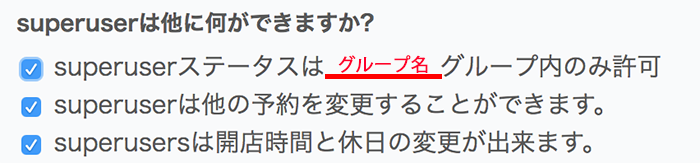
フォームの権限権限
フォーム設定概要から、そのフォームでの権限が有効なユーザーグループの指定が可能です。

ユーザーグループを条件にした価格のルール
価格のルールの条件にユーザーグループを指定することが可能です。
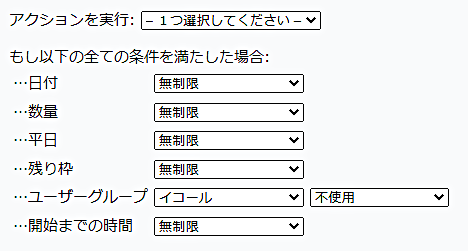
これにより、特定のグループのみの価格変更や、予約制限を加えることが可能です。












